Slik fremskynder du KDE Plasma 5 Desktop
KDE Plasma 5 er et vakkert skrivebordsmiljø. Det har mange grafiske effekter som gjør at den skiller seg ut, og av denne grunn er mange brukere enige om at det er et av de flotteste stasjonære PC-ene på hele Linux. Den skjønnheten tar imidlertid en betydelig sum på systemressursene, og som et resultat er det mange brukere som ikke kan glede seg over skrivebordet til sitt potensial.
Hvis du er frustrert over hvordan KDE kjører på din Linux-PC, kan vi hjelpe! Følg med når vi viser deg hvordan du kan øke KDE Plasma 5-skrivebordet!
Oppdater KDE Plasma 5
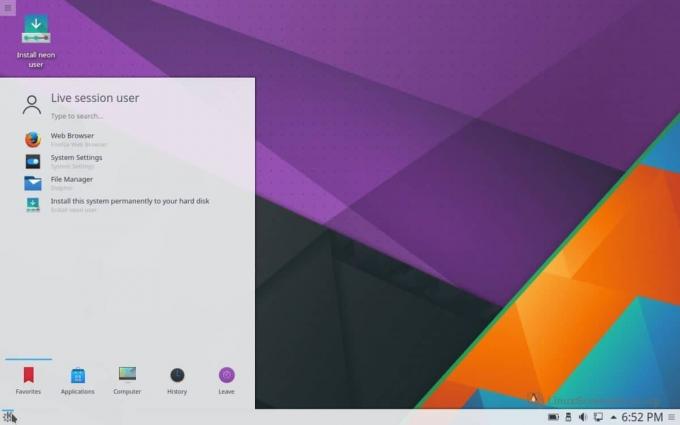
Med hver utgivelse får KDE Plasma 5 ytelsesforbedringer. Så hvis du har fått problemer med KDE-skrivebordsmiljøet som fungerer dårlig, er det første du bør gjøre å se etter oppdateringer. Det er veldig sannsynlig at Linux-operativsystemet ditt har en ny, ny utgivelse av KDE som er klar for deg med fikser, ytelsesforbedringer og mer!
Er du usikker på hvordan du skal oppdatere operativsystemet ditt på KDE Plasma? Dette er hvordan!
Trinn 1: Trykk på windows-tasten på tastaturet, og skriv "Discover" i søkefeltet. Start deretter appen med det blå shopping-bag-ikonet.
Steg 2: I Discover-applikasjonen kan du se til nederst til venstre i vinduet for "Oppdateringer" og klikke på det for å komme til systemoppgraderingsområdet for KDE.
Trinn 3: Oppgrader KDE Plasma 5-skrivebordet (og Linux OS som helhet) ved å finne "Oppdater alle" -knappen.
Bruker du en Linux-distribusjon som ikke regelmessig får oppdateringer? Grøft den KDE-baserte Linux-distribusjonen du bruker for KDE Neon. Det er et Linux-system basert på Ubuntu som leverer nye oppdateringer til KDE Plasma-skrivebordet på en stabil LTS-base. Det blir alltid de siste tingene, så du vil alltid se resultatoppdateringer fra KDE-teamet! Hvis du vil lære mer om Neon, Klikk her.
Tweak desktop-effekter
En av de vanligste årsakene til at KDE Plasma 5 bremser ned på datamaskiner med lite ressurs, er de grafiske effektene. De tar en betydelig mengde systemressurser (hovedsakelig GPU). Så en rask måte å få fart på KDE Plasma 5-skrivebordet er å drastisk redusere eller slå av fancy grafiske effekter på skrivebordet.
For å deaktivere grafiske effekter i KDE Plasma, trykk Windows-tasten på tastaturet og skriv inn “Effects.” Start applikasjonen som har merket “Desktop Effects.”

Når du er i skrivebordseffekterområdet, vil du kunne se mange av de grafiske effektene som KDE Plasma 5-systemet bruker. Bla deg gjennom og fjern merket i boksene ved siden av alle aktiverte effekter, og du bør se en liten økning i hastighet og ytelse.
Deaktiver kompositt
Sammensatte effekter er fantastisk på KDE. De legger til skygge og dybde til applikasjonene dine. Disse effektene gir også en vakker gjennomsiktig effekt på åpne vinduer (når du drar dem) og andre attraktive effekter.
Det skal være en selvfølge, men disse sammensatte effektene spiller en stor rolle i å gjøre KDE Plasma treg, spesielt på avanserte datamaskiner. Heldigvis gjør KDE-utviklerne det veldig enkelt å deaktivere kompositt!
For å deaktivere sammensatte effekter, trykk Windows-tasten og søk etter “Composite”. Et appikon merket “Compositor” skal vises. Klikk på den, så blir du ført til Plasma-skrivebordets sammensatte innstillinger.

Fjern merket i ruten ved siden av "Aktiver komponist ved oppstart" i Compositor-vinduet. Klikk deretter på "Bruk" -knappen, lukk vinduet og start PCen på nytt. Når du logger deg på igjen, vil komposisjonseffekter deaktiveres, noe som går raskere.
Avinstaller Akonadi
KDE har et sentralt databasesystem kjent som Akonadi. Det er en robust tjeneste, og den hjelper mange applikasjoner med å få tilgang til informasjon på Plasma-skrivebordet. Selv om du ikke vil merke at Akonadi kjører i bakgrunnen på KDE hvis du har anstendige datamaskinspesifikasjoner, kan de med avanserte maskiner merke at den bremser KDE-økten til tider.
Det er veldig enkelt å avinstallere Akonadi og deaktivere databasesystemet, men avviker avhengig av hvilken Linux-distribusjon du bruker. For å deaktivere tjenesten, åpner du et terminalvindu og følger kommandoinstruksjonene som samsvarer med operativsystemet du bruker.
Merk: avinstallering av Akonadi vil også avinstallere KDE-programmer som er avhengige av det.
Ubuntu
sudo apt fjerne akonadi - purge
Debian
sudo apt-get fjerne akonadi - purge
Arch Linux
sudo pacman -Rsc akonadi
Fedora
sudo dnf fjerne akonadi
Opensuse
sudo zypper fjerne akonadi
Bytt vindusledere (valgfritt)
Window Manager spiller en enorm rolle i hvor tungt skrivebordsmiljø er. På KDE er ikke vindusansvarlig oppblåst per-say. Å bytte ut den vil imidlertid utgjøre en stor forskjell i bruk av minne, GPU og CPU, så det er lurt å bytte det ut til noe slankere hvis du trenger det.
Openbox er en ideell erstatningsvinduet manager for å kombinere med KDE Plasma. Det beste av alt er at utviklerne av Openbox har en KDE / Openbox-økt, så det er ingen konfigurasjon nødvendig! For å få din mager KDE / Openbox-økt, åpner du et terminalvindu og følger instruksjonene ved siden av Linux OS du kjører Plasma på.
Merk: å bytte ut KDE-vindusbehandler for Openbox bør bare gjøres hvis du har gått gjennom denne listen og fremdeles finner deg selv med en langsom KDE-økt.
Ubuntu
sudo apt installere openbox openbox-kde-session
Debian
sudo apt-get install openbox openbox-kde-session
Arch Linux
sudo pacman -S openbox
Fedora
sudo dnf installer openbox-kde
Opensuse
sudo zypper installer openbox-kde
Logg deg på KDE / Openbox
For å logge på den nye KDE / Openbox-økten, klikker du på KDE-applikasjonsmenyen og deretter klikker du på knappen for å logge ut. Når økten er avsluttet, vil du se påloggingsskjermen. På innloggingsskjermen, finn "økt" og klikk på rullegardinmenyen ved siden av for å avsløre de tilgjengelige skrivebordssessionene, og velg deretter "KDE / Openbox".

Etter å ha valgt alternativet “KDE / Openbox”, klikker du på brukeren din og skriver inn passordet ditt for å logge inn. Når du er ferdig med å logge på, ser du KDE Plasma 5-skrivebordet, men med Openbox, en mye lettere vindusbehandler.
Søke
Siste Innlegg
Hvordan installere modig nettleser på Linux
Brave er en nettleser som blokkerer praktisk talt alle internettann...
Slik installerer du Opera Developer-nettleseren på Linux
Hvis du er Opera-bruker på Linux og ønsker å komme i utvikling, vil...
Hvordan installere Vivaldi Browser på Linux
Det er en haug med forskjellige nettlesere som dukker opp på marked...



